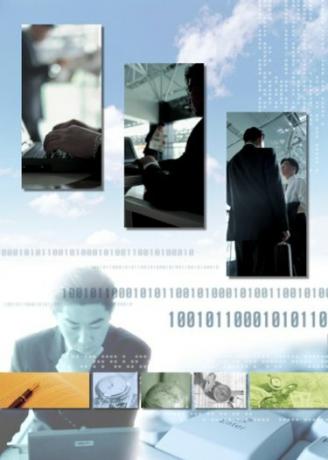
Word 2010 lahko vstavi slikovni vodni žig, ki dopolnjuje vaš dokument.
Microsoft Word 2010 lahko pretvori foto datoteko v vodni žig za vaš dokument. Vodni žig lahko dopolnjuje vsebino strani. Na primer, fotografijo mesta lahko postavite za pismo, ki se nanaša na turizem. Zavihek »Postavitev strani« na ukaznem traku vsebuje ukaz »Vodni žig«. Možnosti »Vodni žig po meri« lahko vstavijo in prilagodijo sliko, da ustreza formatu dokumenta.
Korak 1
Odprite program MS Word.
Video dneva
2. korak
Kliknite zavihek »Postavitev strani« na ukaznem traku.
3. korak
Kliknite možnost »Vodni žig po meri«. Odpre se pogovorno okno "Natisnjeni vodni žig".
4. korak
Izberite možnost »Slikovni vodni žig«. Gumb »Izberi sliko« postane dostopen.
5. korak
Izberite možnost »Slikovni vodni žig«. Gumb »Izberi sliko« postane dostopen.
6. korak
Kliknite gumb "Izberi sliko". Odpre se datoteka knjižnice slik.
7. korak
Izberite slikovno datoteko.
8. korak
Kliknite "Vstavi".
9. korak
Izberite vrednost lestvice. Na primer 50 odstotkov.
10. korak
Izberite potrditveno polje za "Washout", če želite zelo šibek učinek vodnega žiga.
11. korak
Kliknite »V redu«. Slikovna datoteka postane vodni žig v Wordovem dokumentu.
Nasvet
Če želite odstraniti vodni žig, kliknite gumb »Vodni žig« in nato možnost »Odstrani vodni žig«. Excel 2010 ne vsebuje ukaza »Vodni žig«, vendar lahko še vedno vstavi fotografijo v ozadje delovnega lista. Kliknite zavihek »Vstavi« in nato ukaz »Glava in noga«. Zavihek »Oblikovanje« vključuje ukaz »Slika«, ki vstavi datoteko s fotografijo.



